python數字影象處理(3):影象畫素的訪問與裁剪
阿新 • • 發佈:2018-12-09
圖片讀入程式中後,是以numpy陣列存在的。因此對numpy陣列的一切功能,對圖片也適用。對陣列元素的訪問,實際上就是對圖片畫素點的訪問。
彩色圖片訪問方式為:
img[i,j,c]
i表示圖片的行數,j表示圖片的列數,c表示圖片的通道數(RGB三通道分別對應0,1,2)。座標是從左上角開始。
灰度圖片訪問方式為:
gray[i,j]
例1:輸出小貓圖片的G通道中的第20行30列的畫素值
from skimage import io,data img=data.chelsea() pixel=img[20,30,1] print(pixel)
輸出為129
例2:顯示紅色單通道圖片
from skimage import io,data img=data.chelsea() R=img[:,:,0] io.imshow(R)

除了對畫素進行讀取,也可以修改畫素值。
例3:對小貓圖片隨機新增椒鹽噪聲
from skimage import io,data
import numpy as np
img=data.chelsea()
#隨機生成5000個椒鹽
rows,cols,dims=img.shape
for i in range(5000):
x=np.random.randint(0,rows)
y=np.random.randint(0,cols)
img[x,y,:]=255
io.imshow(img)
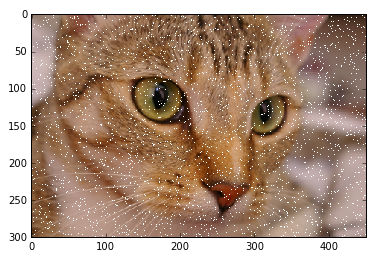
這裡用到了numpy包裡的random來生成隨機數,randint(0,cols)表示隨機生成一個整數,範圍在0到cols之間。
用img[x,y,:]=255這句來對畫素值進行修改,將原來的三通道畫素值,變為255
通過對陣列的裁剪,就可以實現對圖片的裁剪。
例4:對小貓圖片進行裁剪
from skimage import io,data img=data.chelsea() roi=img[80:180,100:200,:] io.imshow(roi)

對多個畫素點進行操作,使用陣列切片方式訪問。切片方式返回的是以指定間隔下標訪問 該陣列的畫素值。下面是有關灰度影象的一些例子:
img[i,:] = im[j,:] # 將第 j 行的數值賦值給第 i 行 img[:,i] = 100 # 將第 i 列的所有數值設為 100 img[:100,:50].sum() # 計算前 100 行、前 50 列所有數值的和 img[50:100,50:100] # 50~100 行,50~100 列(不包括第 100 行和第 100 列) img[i].mean() # 第 i 行所有數值的平均值 img[:,-1] # 最後一列 img[-2,:] (or im[-2]) # 倒數第二行
最後我們再看兩個對畫素值進行訪問和改變的例子:
例5:將lena圖片進行二值化,畫素值大於128的變為1,否則變為0
from skimage import io,data,color
img=data.lena()
img_gray=color.rgb2gray(img)
rows,cols=img_gray.shape
for i in range(rows):
for j in range(cols):
if (img_gray[i,j]<=0.5):
img_gray[i,j]=0
else:
img_gray[i,j]=1
io.imshow(img_gray)

這個例子,使用了color模組的rgb2gray()函式,將彩色三通道圖片轉換成灰度圖。轉換結果為float64型別的陣列,範圍為[0,1]之間。
例6:
from skimage import io,data img=data.chelsea() reddish = img[:, :, 0] >170 img[reddish] = [0, 255, 0] io.imshow(img)
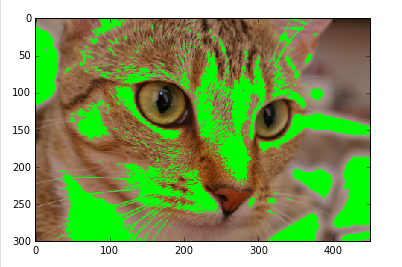
這個例子先對R通道的所有畫素值進行判斷,如果大於170,則將這個地方的畫素值變為[0,255,0], 即G通道值為255,R和B通道值為0。

